
Как бы выглядел BitTorrent, если бы он был молниеносно доступным, полностью конфиденциальным и безопасным? Это было бы очень похоже на Usenet. Читайте дальше, чтобы узнать, как отказаться от торрентов и насладиться суперскоростями и выбором в Usenet.
Мы здесь не для того, чтобы утверждать, что вы, конечно, никогда больше не будете использовать торрент. Просто почти никто не знает, что Usenet вообще существует - в основном потому, что нет хорошего полностью бесплатного варианта. Но в наши дни ты нужно платить за VPN в любом случае безопасно использовать торрент, не так ли? Почему бы не воспользоваться дешевым безлимитным сервисом, который не требует VPN и работает очень быстро, последовательный скорости. Каждая загрузка максимизирует вашу пропускную способность.
Что такое Usenet и почему мне это нужно?
Во-первых, давайте поговорим о системе, с которой почти все знакомы, BitTorrent. Торренты - это форма распределенного обмена файлами. Вы получаете торрент-файл, и этот торрент-файл соединяет вас с трекером, который, в свою очередь, помогает вашему BitTorrent-клиенту найти все другие компьютеры по всему миру, которые совместно используют этот файл. Ваша способность находить и скачивать файлы зависит от других людей, которые ими делятся, а также от качества и скорости их подключения к Интернету. Торренты по своей сути не являются конфиденциальными или безопасными, потому что даже на более хороших частных трекерах невозможно участвовать во всем процессе торрент-загрузки, не раскрывая свою личность (или, по крайней мере, личность вашего прокси или сидбокса). Торрент, даже на частном трекере, является общедоступным мероприятием, требующим VPN, чтобы скрыть ваше местоположение и личность.
Напротив, Usenet является частным, безопасным и настолько быстрым, насколько может выдерживать ваше широкополосное соединение. Что такое Usenet и как он это предоставляет? Немного истории.
По современным меркам Usenet - это древняя интернет-система. Еще в начале 1980-х Usenet был создан, чтобы служить глобальной распределенной дискуссионной системой. Подгруппы существовали для всего: от обсуждения взлома оборудования до критики фильмов и альтернативного образа жизни. Расцвет Usenet как глобального дискуссионного форума давно прошел (хотя некоторые группы все еще активны). Usenet, однако, продолжает жить благодаря бинарным группам и появлению файла NZB.
Двоичные группы - это подгруппы, которые специализируются на распространении нетекстовых файлов. Эти файлы разбиваются на части и используются в виде текстовых блоков в тысячах последовательных сообщений Usenet. В этих группах вы можете найти практически любой тип файла, который вы можете себе представить - от крошечных файлов до файлов изображений Blu-ray размером несколько гигабайт. Доступ к бинарным группам был непостижимым искусством и требовал множества шагов, а также большого разочарования, когда эти составные файлы не загружались или не распаковывались правильно. В конце концов, люди решили, что с них хватит, и родился файл NZB.
Хотя происхождение формата NZB неясно (некоторые аккаунты утверждают, что он был создан Newzbin, другие утверждают, что он был впервые создан голландскими компьютерными энтузиастами и распространен Newzbin), практическое применение файлов NZB совершенно очевидно. Файлы NZB - это XML-индексы, которые упрощают совместное использование файлов и доступ к ним в Usenet. Когда-то в былые времена совместного использования двоичных файлов в Usenet вам приходилось вручную находить все части совместно используемого файла и самостоятельно собирать их с помощью различных программ. В начале 90-х, например, такая простая задача, как загрузка пакета обоев, была многоэтапной и чреватой сбоями процедурой.
Файлы NZB покончили со всей этой утомительной практической деятельностью и упростили получение всего набора файлов, используя не более одного файла NZB. Чтобы вернуть его к сравнению BitTorrent, файлы NZB во многом похожи на файлы Torrent, за исключением того, что вместо того, чтобы указывать вам на тысячи файловых серверов по всему миру, файлы NZB указывают вам на тысячи частей файла на высокоскоростном сервере Usenet. .
Когда вы загружаете файл NZB в клиент Usenet, вы устанавливаете прямую связь один-к-одному с вашим провайдером Usenet - без дополнительных одноранговых узлов, внешнего доступа к вашему компьютеру или обмена файлами из вашей коллекции обратно в Интернет. Это все преимущества BitTorrent и никаких недостатков.
Все, что вам нужно для начала работы с Usenet, - это поставщик услуг Usenet, индекс NZB и клиент Usenet. Давайте рассмотрим эти три вещи и научим вас работать с Usenet.
Последнее замечание по Usenet, прежде чем мы продолжим : Usenet можно использовать для загрузки всего, что угодно, и мы просто рассказываем вам, как это работает. Законность определенных материалов в Usenet будет зависеть от страны, но самое важное, что вам нужно знать, это то, что вы никогда не должны загрузить любые материалы, защищенные авторским правом, для Usenet. Это вообще везде незаконно, так что не делайте этого.
Выбор поставщика услуг
В отличие от BitTorrent, Usenet будет стоить вам немного денег. Однако это небольшая цена за невероятно быструю загрузку и конфиденциальность. Вероятно, у вашего интернет-провайдера есть серверы Usenet, но с вероятностью 99% они не подходят для наших целей. Если ваш интернет-провайдер является одним из оставшихся интернет-провайдеров, предлагающих доступ к Usenet, они, скорее всего, не предоставляют доступ к двоичным группам, что делает их бесполезными в качестве службы обмена файлами. Не только это, но и скорость, вероятно, тоже ограничена. Это не относится к провайдерам, не являющимся интернет-провайдерами.
Прежде чем мы начнем предлагать потенциальных поставщиков, давайте выделим некоторые важные термины и то, что вам следует искать в провайдере Usenet:
- Удержание : Срок хранения - это время, в течение которого сервер Usenet хранит двоичные файлы. Чем дольше удерживание, тем лучше. Если вы платите за сервер премиум-класса, вы должны рассчитывать на удержание порядка лет . У лучших провайдеров уровень удержания обычно превышает 1000 дней. Сервер с низким показателем удержания будет разочаровывать. Как минимум, вы не должны принимать ничего, кроме как минимум 800+ дней хранения.
- Квоты / ежемесячные ограничения : Провайдеры предлагают многоуровневые услуги, которые могут варьироваться от 10 ГБ в месяц до неограниченного доступа. Мы бы посоветовали воспользоваться 30-дневной бесплатной пробной версией почти каждого провайдера Usenet, а затем в конце месяца проверить свое использование, чтобы определить, какой уровень вы хотите. Однако в наши дни при огромных размерах файлов вам почти всегда будет нужен безлимитный тариф.
- Подключения к серверу : Это количество одновременных подключений, которые вы можете иметь с основными серверами. Некоторые люди переоценивают важность этого числа. Практически каждый провайдер Usenet предлагает 10+ одновременных подключений, и даже 100 МБ широкополосного доступа можно легко заполнить всего за 5-10. Если провайдер пытается вас поразить, говоря, что он предлагает более 20 подключений, это скорее для галочки, чем для практического применения (если только вы не используете оптоволоконную магистраль).
- Функции безопасности : Самый важный из них - это SSL-шифрование для вашего соединения. Вы хочу SSL. Это гарантирует, что никто между вашим компьютером и вашим провайдером Usenet не знает, что происходит с вашим подключением. Вы прилагаете усилия, чтобы установить соединение Usenet для быстрой, конфиденциальной и безопасной загрузки. Не пропускайте SSL! Некоторые высокопроизводительные провайдеры предлагают дополнительные функции безопасности, такие как услуги VPN (полезно, если вы хотите продолжать использовать торрент для доступа к редким файлам) и безопасное хранилище файлов (зашифрованные механизмы, подобные Dropbox). Эти дополнения хороши, но не критичны для наших целей.
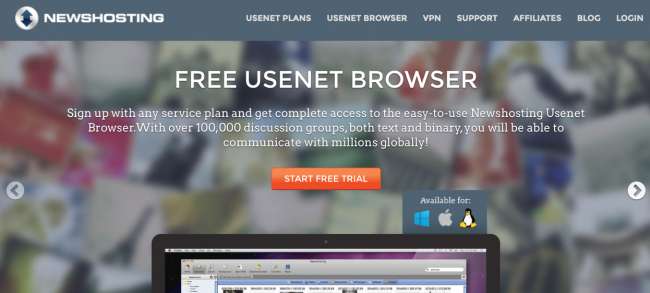
Вооружившись этими условиями, пора взглянуть на популярных провайдеров Usenet. Мы собираемся выделить здесь двух самых популярных провайдеров:
- Новости Хостинг : Эти ребята лучшие в своем деле. Они предлагают 2536 дней хранения, до 60 подключений одновременно, бесплатную VPN, включенную в вашу подписку, полное шифрование для всех подключений, и они дешевле, чем у большинства других провайдеров уровня 1. У них даже есть бесплатный браузер Usenet, так что вы можете легко находить нужные вещи, не используя какое-нибудь громоздкое приложение. И, конечно же, у них есть бесплатный пробный период.
- Сервер Usenet : Еще один провайдер уровня 1 с 2536 днями хранения, полным шифрованием соединений и неограниченной передачей данных с их платными планами. У них есть поисковый интерфейс, которым вы можете пользоваться, и бесплатный пробный период на 14 дней, так что вы можете попробовать перед покупкой.
После того, как вы оформили учетную запись или бесплатную пробную версию, самое время настроить клиент Usenet.
Если вы используете Newshosting, вы можете использовать их клиентское приложение
Когда вы только начинаете, проще всего скачать официальный клиент и Newshosting предоставляет простой клиент, который упрощает загрузку, запуск и начало работы. Просто загрузите его со страницы своей учетной записи, а затем войдите в систему, используя свои учетные данные.
Вы можете использовать поле поиска в правом верхнем углу, чтобы найти материалы для загрузки. Вы также можете просто открыть файл NZB напрямую, клиент Newshosting сразу же начнет его загрузку. Вы можете прокрутить эту статью вниз, чтобы узнать, как найти файлы NZB.
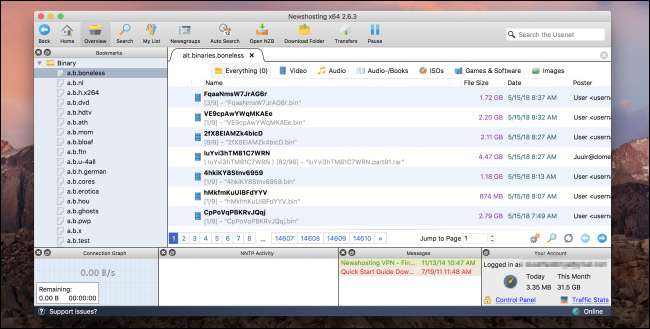
Это определенно самый простой способ начать работу с Usenet, но по мере освоения вы быстро обнаружите, что это не лучшее решение для опытных пользователей. Он отлично подходит для простых вещей, но самые серьезные энтузиасты Usenet используют SABnzbd или nzbGet - мы предпочитаем первое, поэтому сегодня мы объясним это.
Продвинутый пользователь? Вот как установить и настроить SABnzbd
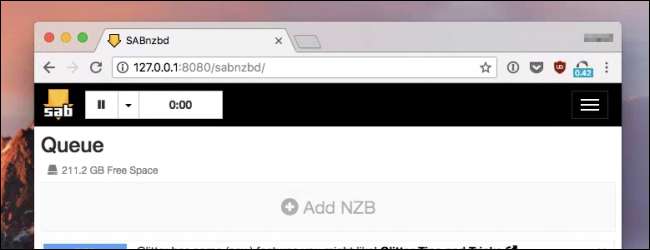
SABnzbd, безусловно, один из лучших клиентов Usenet. Он стабилен, интегрируется с таким количеством вспомогательных приложений и предлагает такие надежные функции, что мы даже не собираемся тратить ваше время на упоминание других приложений Usenet. SABnzbd написан на Python и доступен для Windows, Mac, Linux, Unix, BSD (и любой другой ОС, в которой вы можете скомпилировать и запустить приложение Python).
Одна из самых ценных вещей в SABnzbd - это его легкий вес. Многие приложения Usenet неаккуратно запрограммированы и требуют огромных ресурсов - мы протестировали немало за многие годы, когда процессор просто не загружается, не говоря уже о фактической загрузке и распаковке файлов.
Возьмите копию SABnzbd для своей операционной системы Вот , а затем запустите программу установки (в основном это установка типа "щелчок"). Единственное, что вам нужно сделать, это проверить все параметры на экране «Выбор компонентов». Вы хотите, чтобы SABnzbd запускался при запуске, чтобы он всегда работал, и вы хотите связать файлы NZB с приложением.
Примечание. Если вы используете macOS, установка еще проще: просто дважды щелкните программу установки и перетащите ее в папку «Приложения».
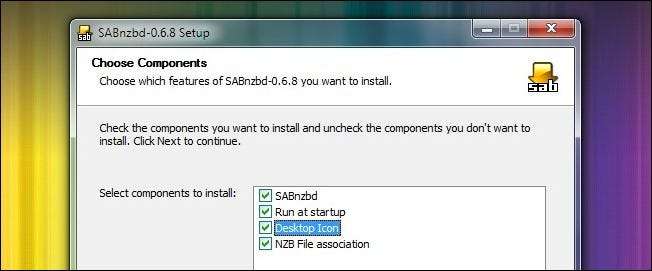
После завершения установки ваш веб-браузер по умолчанию откроет соединение с локальным хостом через порт 8080, где вас встретит мастер быстрого запуска SABnzbd. Выберите свой язык и нажмите кнопку «Start Wizard». Добавьте свои данные, которые для Newshosting будут:
- Хост: невс.невсхостинг.ком
- Имя пользователя: <обычно ваш адрес электронной почты>
- Пароль: <ваш пароль>
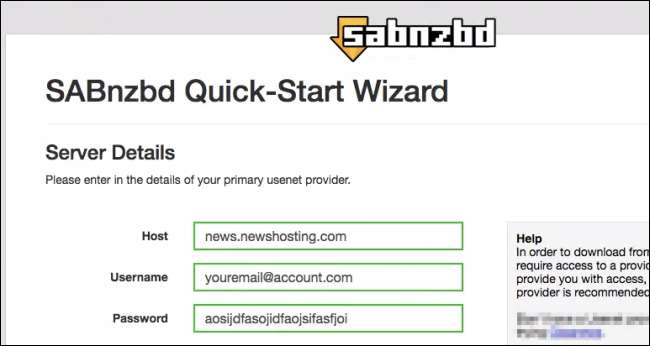
Вы также можете нажать, чтобы установить дополнительные параметры, если хотите - в наши дни SSL включен по умолчанию, и вы обязательно захотите убедиться, что используете безопасный канал. Для справки: порт SSL обычно 563.
Заполнив все поля, нажмите кнопку «Тестовый сервер», а после того, как убедитесь, что он работает, просто нажмите, чтобы завершить установку и перейти к веб-интерфейсу.
Настройка общих параметров SABnzbd
Вы можете использовать SABnzbd прямо из коробки, загрузив ему файлы NZB через веб-интерфейс, но есть способы сделать это еще проще.
Настройте просматриваемую папку, чтобы упростить загрузку
Если вы запускаете SABnzbd на своем настольном ПК, самое большое изменение, которое вы захотите сделать прямо сейчас, - это установить наблюдаемую папку, чтобы при загрузке файла NZB он автоматически принимался SABnzbd, и загрузка начиналась. сразу. Зайдите в Config и затем нажмите кнопку «Папки» вверху. Оттуда измените наблюдаемую папку на то же место, где вы установили загрузку в браузере - обычно это просто папка «Загрузки» в вашем домашнем каталоге.
Если вы собираетесь запустить SABnzbd на другом ПК в сети, вы можете установить для наблюдаемой папки новую папку, возможно, с названием NZB, а затем предоставить к ней общий доступ в своей сети. Или вы можете использовать что-то вроде Dropbox, чтобы легко синхронизировать NZB с локального ПК на сервер.
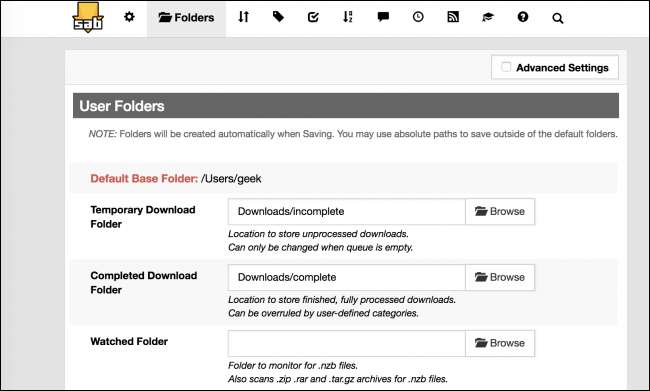
Доступ к SABnzbd с другого компьютера
Если вы хотите получить доступ к SABnzbd с другого компьютера - возможно, вы устанавливаете это на своем домашнем сервере - вам нужно будет зайти в «Настройки» и затем щелкнуть вкладку «Общие» вверху. По умолчанию сервер прослушивает адрес обратной связи 127.0.0.1, а не ваш фактический IP-адрес, поэтому вы захотите изменить это здесь. Для справки, вот как найти свой IP-адрес , а также как установить статический IP-адрес .
Отсюда вы также можете изменить номер порта, если он конфликтует с чем-либо, и вы можете включить HTTPS. Это не особенно полезно на вашем настольном ПК дома, но если вы запускали это где-то на сервере, это хороший вариант.
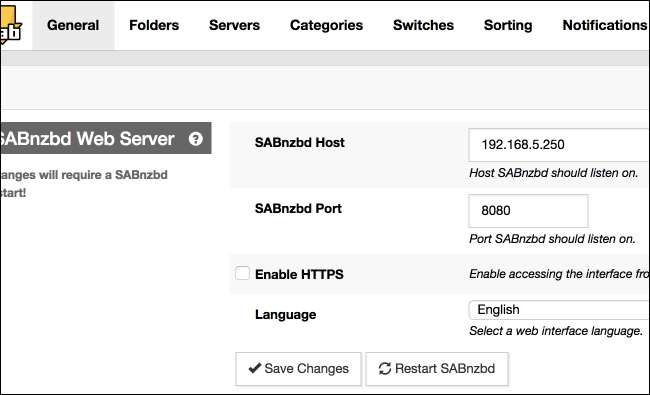
На этом этапе все готово. Вам просто нужны файлы NZB.
Уход и кормление вашего клиента Usenet
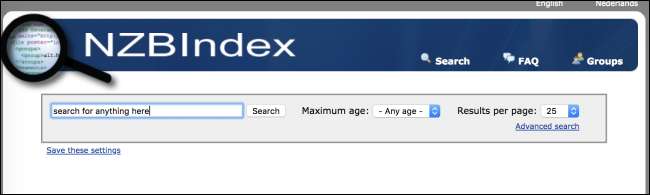
На данный момент у вас есть провайдер Usenet и правильно настроенный клиент Usenet. Все, что вам сейчас нужно, это несколько файлов NZB для передачи вашему клиенту. Ниже перечислены популярные сайты индексации NZB. Большинство из них имеют бесплатный доступ с ограниченным сроком хранения и требуют какой-либо регистрации и / или номинальной оплаты за полный доступ (например, 10 долларов в год).
Здесь важно учитывать, является ли индекс исходным или индексированным вручную. Необработанные индексы - это просто гигантские доступные для поиска базы данных всех файлов в Usenet - мощные в использовании, но немного сложные для успешной навигации для новых пользователей, тогда как вручную проиндексированные базы данных сортируются, классифицируются и гарантируются за качество.
- NZBIndex : Этот сайт бесплатный, не требует регистрации и качество индекса оставляет желать лучшего, но когда вы только начинаете, это неплохое место, чтобы попробовать. Придется разбирать много мусора.
- NZBFinder: Для этого индекса NZB требуется регистрация, и вам придется заплатить, если вы хотите что-нибудь скачать. Хорошей новостью является то, что он интегрируется с Sonarr, Radarr, Sickbeard и всеми вашими любимыми инструментами опытных пользователей.
- NZBGeek : Этот сайт требует регистрации и оплаты - они принимают криптовалюту - но у них есть составленный вручную список NZB и форум на случай, если у вас возникнут вопросы.
- NZBPlanet : Этот сайт платный. Это популярно, но мы никогда не пробовали.
Вы также можете выполнить поиск по запросу «nzb indexer», чтобы увидеть последние новые сайты - эти сайты, как правило, закрываются случайным образом, а новые сайты запускаются постоянно.
Все, что вам нужно сделать, чтобы накормить своего клиента и начать загрузку, - это посетить один из указанных выше индексов, взять один или два файла NZB (или двести), а затем сбросить их в папку отслеживания. SABnzbd захватит файлы NZB, начнет загрузку, распакует файлы и поместит их в указанный вами каталог завершенной загрузки. Это оно. Вооружившись провайдером длительного хранения SABnzbd и хорошим индексом, вам больше не придется ждать медленной, неуклюжей и общедоступной загрузки BitTorrent.
У вас есть опыт работы с поставщиками Usenet, клиентами или полезными сторонними приложениями? Узнаем об этом в комментариях.







